Mac OS X 系统配置 Winmail 邮箱帐号
本文使用系统自带“邮件”客户端 (Mail.app)版本10.1(3251),文档中为演示邮箱和域名,具体配置时,请对应自己的邮箱地址和域名配置。如有不明白请联系邮件服务器管理员确认。
Winmail版本:6.1
Winmail邮箱用户名:lucy@magicinmail.com
Winmail的服务器地址:mail.magicwinmail.com
配置中使用到的端口(25、110、143、587、993、995、465)一定要确认是开放出来,可以连接的。
25端口和587端口都是发信端口,Mac系统自带邮件客户端发信端口默认是587。
SSL协议的连接要用的端口为465、993、995。
一、新建邮箱帐号
1. 点击桌面菜单的“邮件”图标,启动系统自带的“邮件”程序。

2. 打开在菜单“邮件” - “添加帐户”,增加邮件帐号。
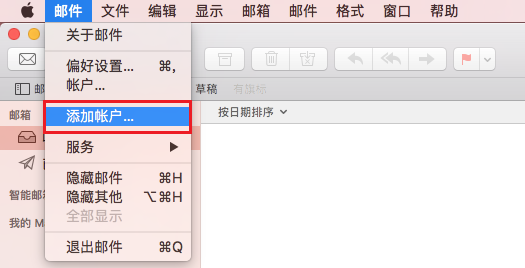
3. 点击“其他邮件帐户...”项。
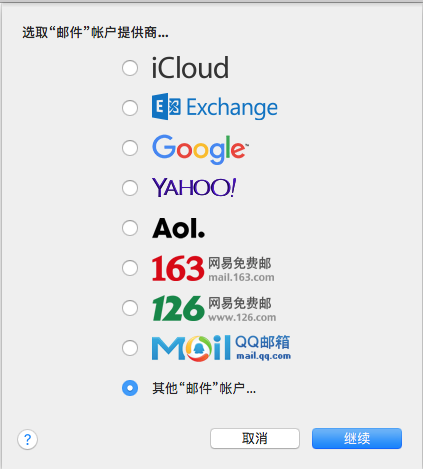
4. 添加“邮件”帐户。并点击“登陆”。
填写名称、电子邮件地址,示例为:lucy@magicwinmail.com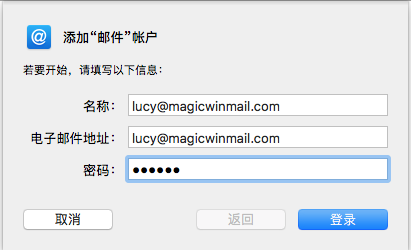
5. 短时间后,如果验证成功可以跳过以下,如果没有配置相关的SMTP和IMAP服务器域名,验证失败提示,如下图:
用户名:使用完整的邮件地址,lucy@magicwinmail.com帐户类型 IMAP 也可以使用 POP。
收件服务器、发件服务器:mail.magicwinmail.com。
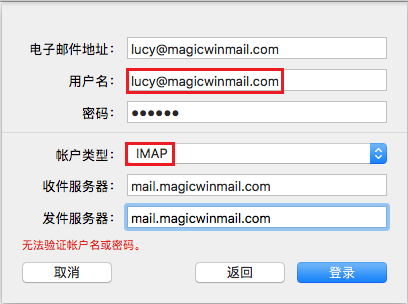
6. 配置完成后,会提示服务器证书无效。
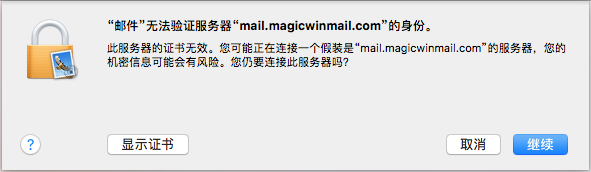
7. 点击“显示证书”,然后选择“始终信任”,继续。以后收发将不再弹出证书的提示。
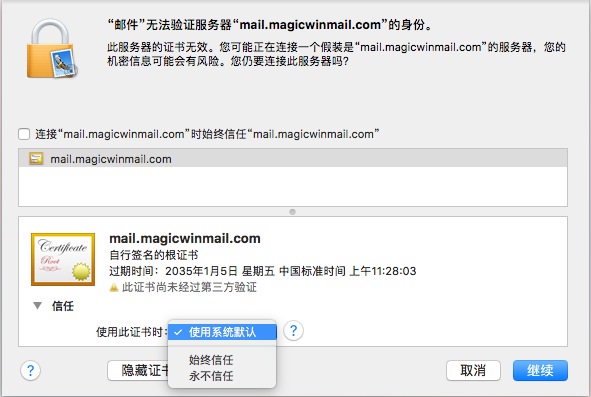
8. 选择配置应用“邮件”即可成功增加邮件帐户。

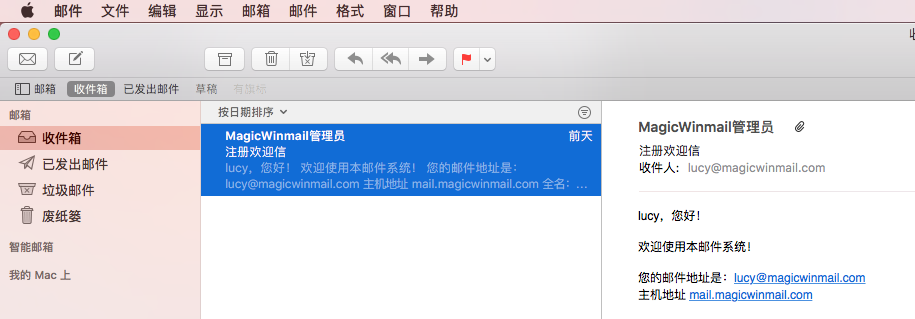
二、修改帐号配置
以下为修改IMAP帐户的配置信息,如果是使用 POP3 的邮箱可以参考 Mac OS X 系统邮件客户端修改 Winmail 邮箱 POP3 帐号 修改
1. 打开“邮件”应用后,在“邮件”中选择“偏好设置”来修改此邮箱帐户的详细设置。
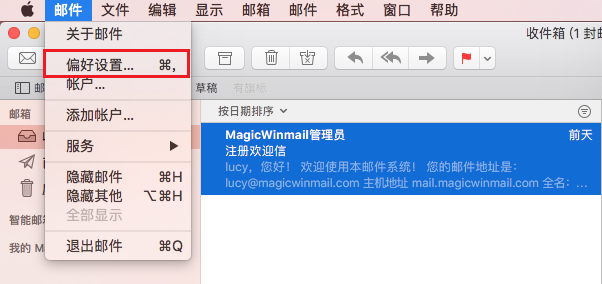
2. 打开配置后,可以看到“帐户信息”选项卡的具体设置。
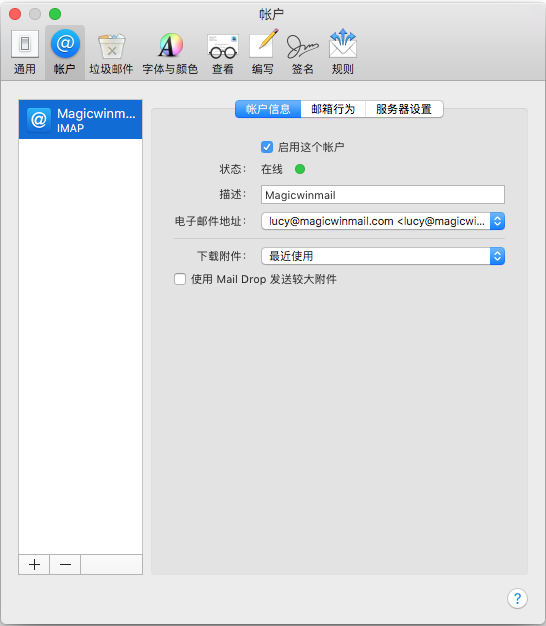
3.“服务器设置”选项卡下设置帐号的收件服务器和发件服务器。
需要注意的选项主要为:
用户名:使用邮件地址全称,示例为 lucy@magicwinmail.com

默认系统会设置成功,如果不成功,取消自动管理连接设置,检查端口及是否使用SSL,再测试一下。
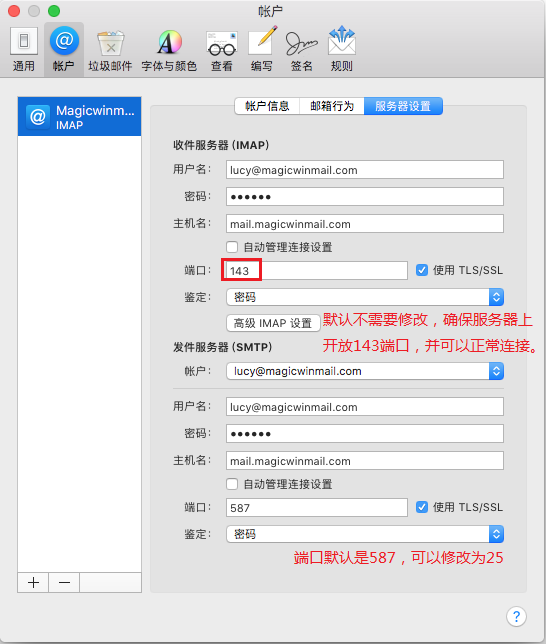
配置邮箱时,注意事项主要为收件服务器地址、发件服务器地址、收件端口及是否使用SSL、发件端口及使用是否SSL、用户名,要配置时注意这几项是否正确即可。